| 主机参考:VPS测评参考推荐/专注分享VPS服务器优惠信息!若您是商家可以在本站进行投稿,查看详情!此外我们还提供软文收录、PayPal代付、广告赞助等服务,查看详情! |
| 我们发布的部分优惠活动文章可能存在时效性,购买时建议在本站搜索商家名称可查看相关文章充分了解该商家!若非中文页面可使用Edge浏览器同步翻译!PayPal代付/收录合作 |

Tomcat是一种常用的开源Web服务器,适用于Java Web应用程序的部署和运行。本文将详细介绍在Linux系统下安装Tomcat的步骤,并提供相应的代码示例。
步骤1:下载Tomcat
首先,您需要从Tomcat的官方网站(https://tomcat.apache.org/)下载最新版本的Tomcat。建议下载最新的稳定压缩包,如apache-tomcat-10.0.12.tar.gz。
步骤2:解压缩Tomcat
在终端中,使用以下命令提取下载的Tomcat压缩包:
tar-zxvf apache-tomcat-10.0.12.tar.gz解压缩后,将在当前目录下生成一个名为apache-tomcat-10.0.12的文件夹,该目录是tomcat的安装目录。
步骤3:配置环境变量。
为了方便使用Tomcat命令,需要将Tomcat的安装目录添加到系统的环境变量中。编辑~/。bashrc文件,并在文件末尾添加以下行:
export catalina _ home =/path/to/tomcatexportpath = $ path:$ catalina _ home/bin注意,/path/to/tomcat被替换为tomcat的实际安装路径。
保存并关闭文件,然后执行以下命令使环境变量生效:
来源~/。bashrc步骤4:启动Tomcat
在终端中,输入Tomcat的安装目录:
Cd /path/to/tomcat执行以下命令启动tomcat服务器:
。/bin/catalina.sh运行如果一切正常,您将看到以下输出:
Tomcat开始了。现在,您可以通过浏览器访问http://localhost:8080来验证Tomcat是否成功启动。
步骤5:部署Web应用程序。
要将您的Web应用程序部署到Tomcat,只需将war包复制到Tomcat的webapps目录。假设您的Web应用程序名为myapp,复制过程如下:
CP/path/to/myapp . war/path/to/Tomcat/webapps/Tomcat将自动解压缩war包并在web apps目录中生成一个名为myapp的文件夹。之后,您将能够通过访问http://localhost:8080/myapp来访问您的Web应用程序。
第六步:阻止Tomcat
在终端中,按Ctrl+C停止Tomcat服务器。
以上是Linux系统下安装Tomcat的完整步骤和代码示例。确保用实际情况替换路径,并确认已安装Java JDK并配置了相关环境变量。祝您使用Tomcat愉快!
以上就是在Linux环境下安装Tomcat的细节,更多内容请关注主机参考其他相关文章!
这几篇文章你可能也喜欢:
- 宝塔Panel官方网站(宝塔Panel网站)
- Tomcat部署web项目的基本步骤(tomcat9部署Web项目)
- 如何设置linux tomcat端口?
- 在linux上安装tomcat的步骤指南(在Linux上安装Tomcat)
- 了解如何在Linux操作系统上安装Tomcat
本文由主机参考刊发,转载请注明:在linux环境中安装Tomcat的步骤(在Linux中安装tomcat10) https://zhujicankao.com/98915.html
 主机参考
主机参考












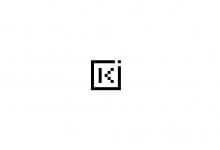

评论前必须登录!
注册